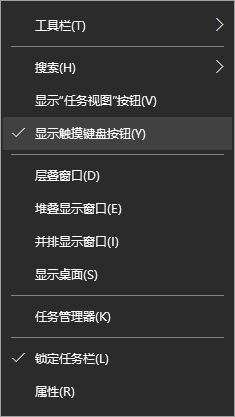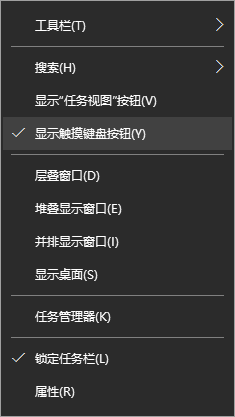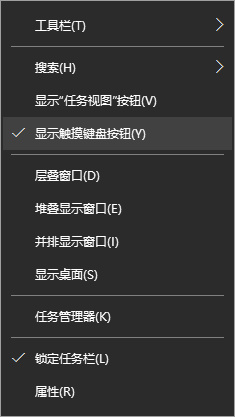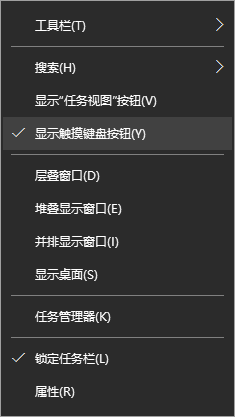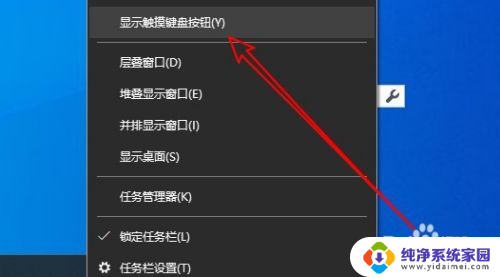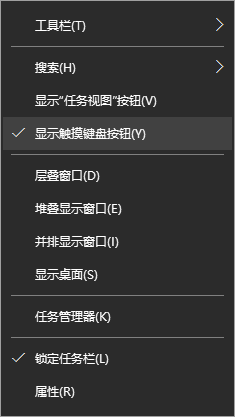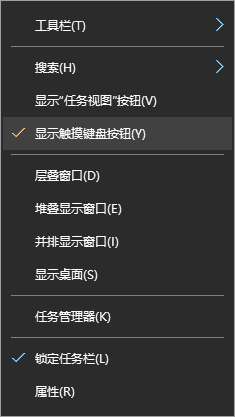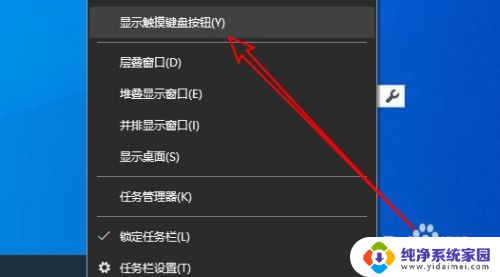百度输入法怎么在键盘上手写 win10自带的输入法手写输入怎么开启
百度输入法怎么在键盘上手写,随着科技的不断进步和人们对于便捷性的追求,Win10自带的输入法也在不断更新和改进,而其中一项备受关注的功能就是手写输入。使用百度输入法,在键盘上手写输入变得更加简单和方便。用户只需按下特定快捷键,即可开启Win10自带的输入法手写输入功能。这一功能的出现,不仅大大提升了输入的准确性和速度,同时也使得输入法更加贴近用户的实际需求。接下来我们将详细介绍如何在Win10自带的输入法中开启手写输入功能,帮助用户更好地利用这一便捷工具。
具体方法:
1.首先,打开我们的win10电脑之后。在桌面最底部的任务栏点击鼠标右键,弹出任务栏右键菜单,选择并点击“显示触摸键盘按钮”菜单。
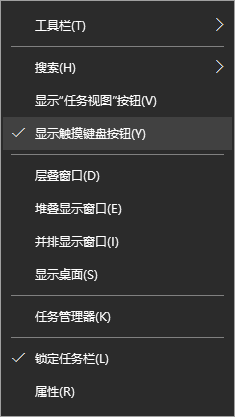
2.点击后,在任务栏右侧就会显示“触摸键盘”按钮了,我们点击该按钮即可打开我们的虚拟触摸键盘了。
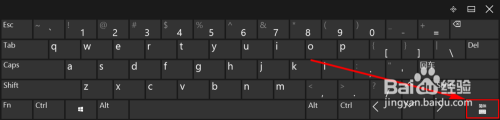
3.打开虚拟键盘之后,如果我们的电脑上有安装其他输入法。那么虚拟触摸键盘的显示可能有所不同,我们可以选择将当前输入法切换到系统自带的输入法。
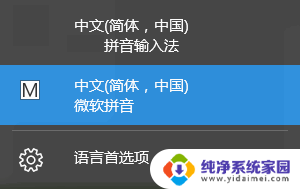
4.当然,不切换输入法也不影响接下来的操作。我们点击虚拟触摸键盘上的“输入法切换”按钮,点击后选择里面的“手写输入”即可。
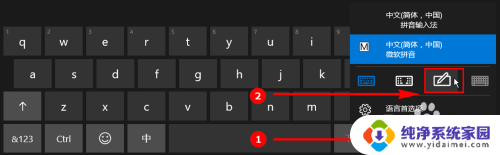
5.点击“手写输入”按钮之后,虚拟键盘会自动切换到手写输入模式。如果我们想要移动“手写输入”键盘,只需要点击虚拟触摸键盘右上角的“取消停靠”按钮即可。

6.一取消停靠后,手写输入虚拟键盘默认都会变小,我们可以在虚拟键盘上按住鼠标左键随意拖动该虚拟键盘。手写输入使用起来也很简单,只需要在小方框里手写输入或者使用鼠标绘制均可。
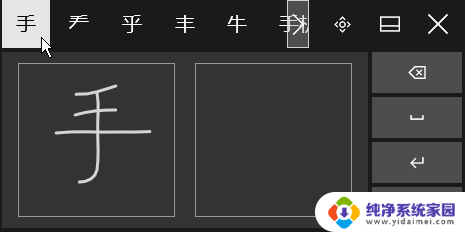
以上是关于如何在键盘上使用百度输入法手写的全部内容,如果您遇到相同的问题,可以参考本文中的步骤进行修复,希望对大家有所帮助。